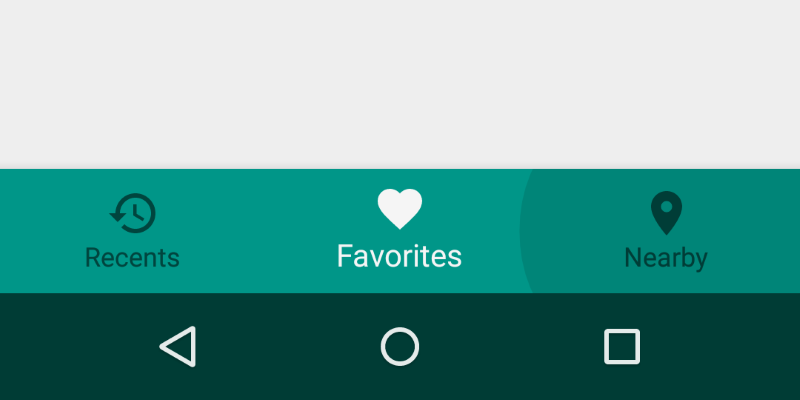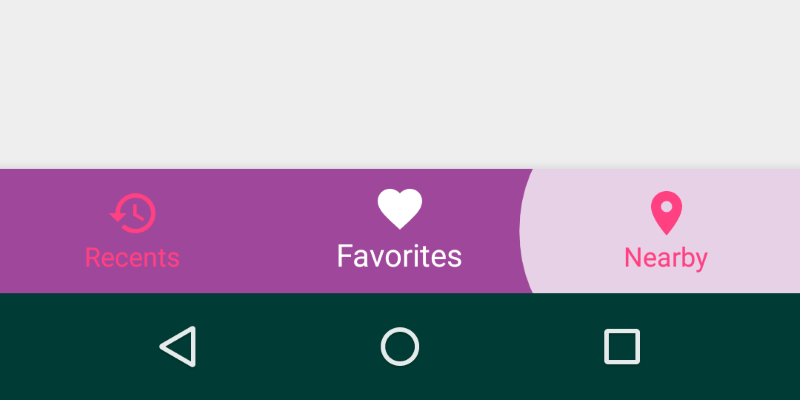Bottom navigation¶
From google material design documentation.
Bottom navigation bars make it easy to explore and switch between top-level views in a single tap.
How to add?¶
I. In your build.gradle add latest design and appcompat libraries.
dependencies {
compile 'com.android.support:appcompat-v7:X.X.X'
compile 'com.android.support:design:X.X.X'
// where X.X.X version
}
II. Make your activity extend android.support.v7.app.AppCompatActivity.
III. Declare navigation items in menu file.
<menu xmlns:android="http://schemas.android.com/apk/res/android">
<item
android:id="@+id/recents"
android:title="Recents"
android:icon="@drawable/ic_history_24dp"/>
<item
android:id="@+id/favorites"
android:title="Favorites"
android:icon="@drawable/ic_favorite_24dp"/>
<item
android:id="@+id/nearby"
android:title="Nearby"
android:icon="@drawable/ic_place_24dp"/>
</menu>
IV. Declare BottomNavigationView inside your layout.xml file.
<android.support.design.widget.BottomNavigationView
android:id="@+id/bottomNavigationView"
android:layout_width="match_parent"
android:layout_height="wrap_content"
app:menu="@menu/bottom_navigation_menu"/>
How to style?¶
I. Define custom color for navigation bar.
<selector xmlns:android="http://schemas.android.com/apk/res/android">
<item android:state_checked="false" android:color="@color/pink"/>
<item android:color="@android:color/white"/>
</selector>
II. Define custom backgrounds for navigation bar items.
// res/drawable, to support devices lower then 21 API
<selector xmlns:android="http://schemas.android.com/apk/res/android">
<item android:state_pressed="true" android:drawable="@android:color/white"/>
<item android:drawable="@android:color/transparent"/>
</selector>
// res/drawable-v21 folder, for devices greater or equal then 21 API
<ripple xmlns:android="http://schemas.android.com/apk/res/android"
android:color="@android:color/white">
</ripple>
III. Declare custom style in your styles.xml file.
<style name="BottomNavigation">
<item name="android:background">@color/indigo</item>
<item name="itemBackground">@drawable/navigation_bar_item_bg</item>
<item name="itemIconTint">@color/navigation_bar_txt_color</item>
<item name="itemTextColor">@color/navigation_bar_txt_color</item>
<item name="paddingStart">@dimen/bottom_navigation_padding</item>
<item name="paddingEnd">@dimen/bottom_navigation_padding</item>
</style>
IV. Apply this style to your BottomNavigationView via style attribute.
<android.support.design.widget.BottomNavigationView
android:id="@+id/bottomNavigationView"
android:layout_width="match_parent"
android:layout_height="wrap_content"
app:menu="@menu/bottom_navigation_menu"
style="@style/BottomNavigation"/>
Handle item selection¶
BottomNavigationView bottomNavigationView;
// ...
bottomNavigationView.setOnNavigationItemSelectedListener(new OnNavigationItemSelectedListener() {
@Override
public boolean onNavigationItemSelected(@NonNull MenuItem item) {
if (item.getItemId() == R.id.favorites) {
// on favorites clicked
return true;
}
return false;
}
});
Select item programmatically¶
BottomNavigationView navigationView;
// ...
navigationView= (BottomNavigationView) findViewById(R.id.bottomNavigationView);
navigationView.getMenu().getItem(itemToSelect).setChecked(true);
Get selected item¶
There is no API to get selected item. Instead you can :
I. Get menu from BottomNavigationView and search for
checked item.
BottomNavigationView bottomNavigationView;
// ...
int getSelectedItem() {
Menu menu = bottomNavigationView.getMenu();
for (int i = 0; i < menu.size(); i++) {
if (menu.getItem(i).isChecked()) {
return i;
}
}
return 0;
}
II. Add global selectedItem variable and update it each time you do select item programmatically and each time you receive OnNavigationItemSelected event.